Ao tentar abrir uma página, na Internet, contendo um feed RSS, usando o navegador Google Chrome ou Chromium, você vai ser apresentado a uma página exibindo código XML, sem muita utilidade para o que você quer — acompanhar os posts do site.
O navegador do Google, diferente do Firefox, pede que se instale uma extensão para leitura de feeds RSS ou Atom.
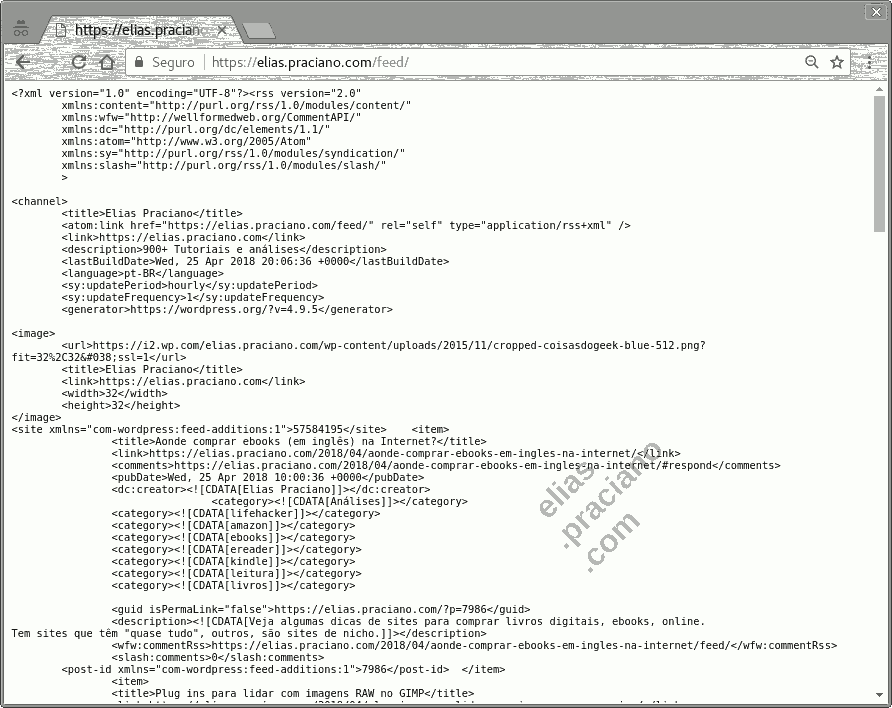
Neste caso, é necessário instalar uma extensão no navegador.
Na loja de apps do Google Chrome (ou Google Web Apps) é possível encontrar vários add ons ou extensões para assinar e ler os feeds dos seus sites favoritos.
Neste post, apresento uma extensão oficial do Google. Ela pode ser obtida através do link abaixo:
https://chrome.google.com/webstore/search/rss%20subscription%20extension?hl=pt-BR&utm_source=chrome-ntp-launcher.
Como você pode ver, há outras opções a experimentar.
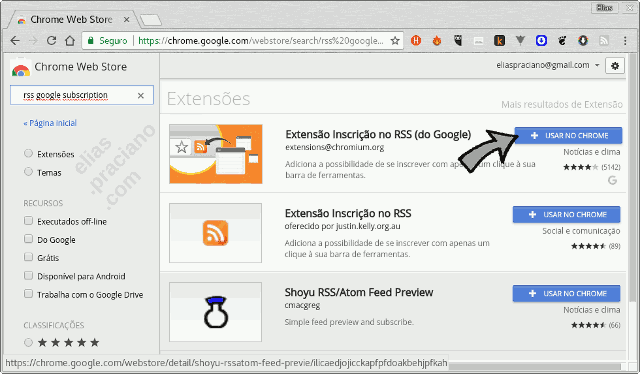
Em seguida ative o add on, com um clique.
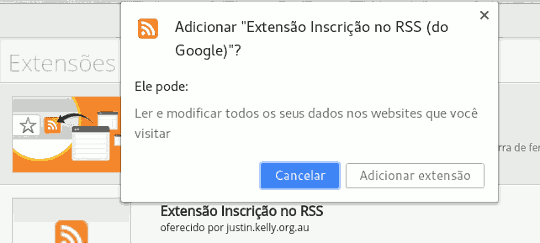
Confirme a instalação.
A extensão tem como efeito imediato permitir que as páginas de feeds RSS acessadas sejam exibidas com listas de posts, em vez do código XML.
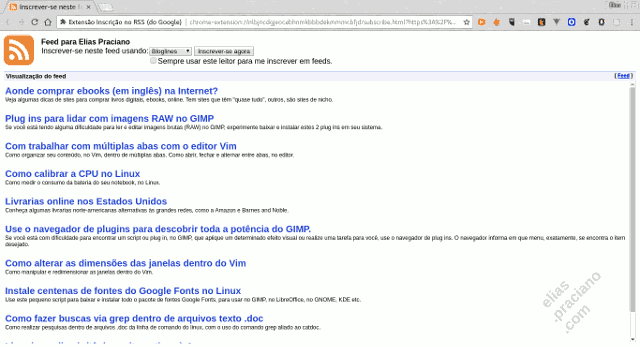
Além disto, quando houver suporte, o ícone de inscrição no feed, ficará colorido (em laranja).

As páginas RSS dos sites que você gosta podem ser acessadas e assinadas (subscribed) com apenas um clique no botão RSS.
